Jak zprávu smažete nebo skrýváte “Aktivovat Windows – Přejděte do nastavení a aktivujte Windows” V systému Windows 10
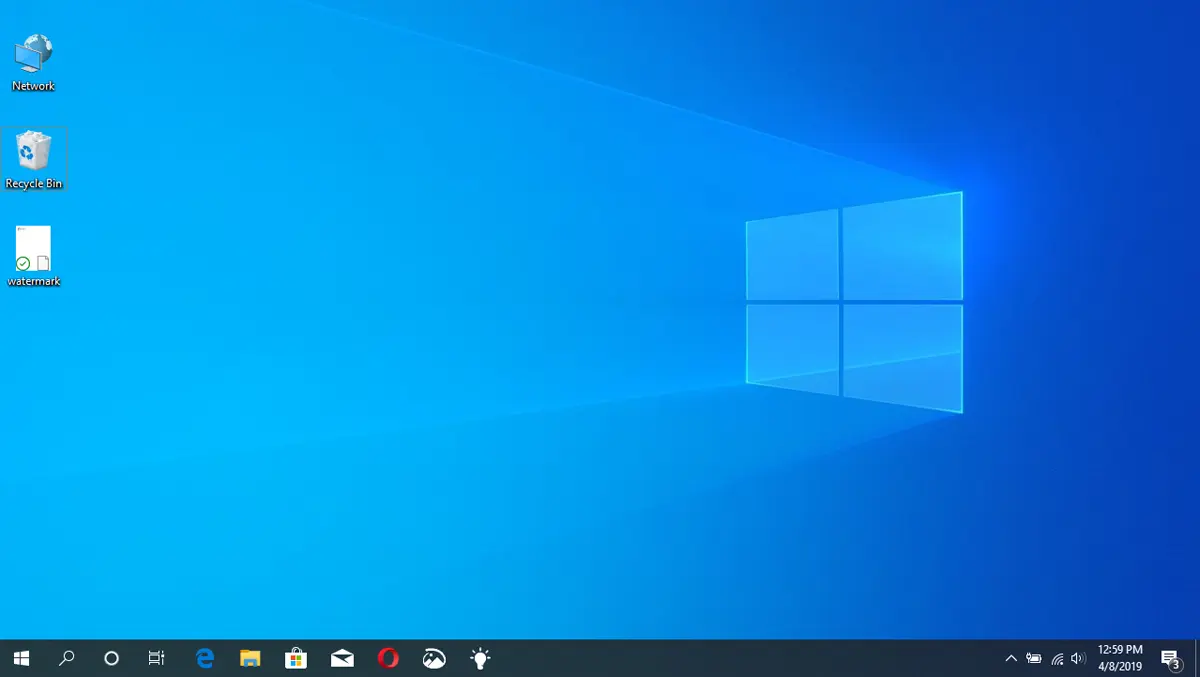
Pokud zdůrazňujete, abyste viděli zprávu vodoznaku v pravém dolním rohu obrazovky, v tutoriálu uvidíte, jak smazat nebo skrýt zprávu “Activate Windows – Go to Settings to Activate Windows” V systému Windows 10.
Jak zpráva napovídá, objevuje se ve verzích Windows 10, které nejsou aktivovány s licenci. Myslím, že Windows 10 se používá s omezeními.
Do novějších verzí Windows. Zpráva, která oznamuje, že musíte aktivovat kopii Windows 10, se objevuje v pravém dolním rohu obrazovky a prostřednictvím dialogového okna. Bylo relativně jednoduché ignorovat a pokračovat v aktivitě na PC.
Jednoduchý “Close” V dialogovém okně “Your Windows license will expire soon“a zpráva zmizí po určitou dobu.

Říkáme to “vypadá to dobře”, protože Microsoft toto oznámení změnil jednou s novějšími verzemi Windows 10. Nyní se zpráva, která oznamuje, že musíme aktivovat kopii Windows 10, se objeví v rohu zdola, ale přetrvává přes otevřené aplikace. Což je pro uživatele znepokojující a nutí je se ptát: “Jak zprávu smažete nebo skrýváte “Aktivovat Windows – Přejděte do nastavení a aktivujte Windows” v systému Windows 10?”

Je to snadné pochopit “Activate Windows – Go to Settings to Activate Windows” se objeví, protože nemáme platnou licenci Windows, protože Testovací období vypršelo Nebo proto, že jsem produkt ještě nekoupil.
Nejlepší řešení by tedy bylo Koupit licenci Windows 10 Pro aktivaci kopie nainstalované na operačním systému. Pokud stále chcete tento okamžik odložit a nekoupit licenci Windows 10 okamžitě, můžete zprávu smazat nebo skrýt “Aktivovat Windows” se objevil v pravém rohu pracovní obrazovky (Desktop).
Jak zprávu smažete nebo skrýváte “Aktivovat Windows – Přejděte do nastavení a aktivujte Windows” V systému Windows 10
Chcete -li eliminovat zprávu, která vás naléhá na aktivaci kopie systému Windows 10 nainstalované v počítači, postupujte podle níže uvedených kroků. Nemusíte mít znalosti o počítačích k dokončení kroků v tomto tutoriálu.
1. Otevřete poznámkový blok, ve kterém přidáte kód níže:
@echo off
taskkill /F /IM explorer.exe
explorer.exe
exit
2. Uložte nový textový soubor s příponou “.bat“. Například: watermark.bat. Chcete -li to provést, vyberte “All Files” The “Save as type:”.

3. Dvojité kliknutí na nově vytvořeném souboru. Se otevře Command Prompt, ve kterém se objeví zpráva: “SUCCESS: The process “explorer.exe” with PID (No) has been terminated“.

V některých situacích možná budete muset soubor spustit .bat s právy správce. Klikněte pravým tlačítkem na soubor a klikněte na “Run as Administrator…”.
Poté, co jste obdrželi potvrzení v Command Prompt, podařilo se vám skrýt zprávu “Activate Windows – Go to Settings to Activate Windows” Z pravého dolního rohu obrazovky na Windows 10.

Je velmi možné, že poté, co operační systém Windows 10 obdrží nové aktualizace, se tato zpráva znovu objeví. Jedná se však o řešení pro odstranění zprávy o aktivaci licence v systému Windows 10.
Možná máte zájem o následující tutoriály o licencích Windows:
- Opravte „Vaše licence Windows vyprší brzy“ - Windows 10 aktivovaná „Windows je aktivována pomocí aktivační služby vaší organizace“
- Jak přenášet licenci Windows 11, 10 (Product Key) z jednoho počítače na druhý
- Jak přidat licenci Windows 11 k osobnímu účtu Microsoft - Produkt propojení Windows na účtu Microsoft
- Jak můžeme upgradovat zdarma z Windows 7, 8, Windows 8.1 na Windows 10
Pokud se po aktualizaci Windows znovu objeví zpráva, obnovte kroky v tomto tutoriálu.
Jak zprávu smažete nebo skrýváte “Aktivovat Windows – Přejděte do nastavení a aktivujte Windows” V systému Windows 10
Co je nového
O Stealth
Nadšenec do technologií, s radostí píšu na StealthSettings.com od roku 2006. Mám bohaté zkušenosti s operačními systémy: macOS, Windows a Linux, ale také s programovacími jazyky a bloggingovými platformami (WordPress) a pro online obchody (WooCommerce, Magento, PrestaShop).
Zobrazit všechny příspěvky od StealthMohlo by vás také zajímat...


13 thoughts on “Jak zprávu smažete nebo skrýváte “Aktivovat Windows – Přejděte do nastavení a aktivujte Windows” V systému Windows 10”
Fungovalo to, děkuji!
Potřeboval jsem jen další malý krok: restartování :)
Věrný. Je to v plemeni, Chrichri! Musel jsem se také restartovat. Ale stálo to za tutoriál! Nudný… WhatsApp web aktivován, zpráva je velmi nepříjemná, protože při zveřejňování zpráv zamíchá pohled…
Mně to nefunguje. Ta mrcha “Aktivujte Windows” tam je furt…
Jakou verzi Windows byste nainstalovali? Sestavení čísla ..
Také jsem potřeboval restartovat.
Ale funguje to.
Díky! Fungovalo.
Díky ok po restartu
Bez ohledu na to, co dělám
Pokaždé, když restartuji počítač, razítko zmizí na několik hodin, pokaždé, když pokaždé, pak musím restartovat počítač, abych se znovu zbavil razítka. Neexistuje žádné trvalé řešení kromě aktivace oken?
Dobré, také zde vyřešeno!
Také jsem restartoval
Moje kancelář MS přestala kvůli tomu fungovat
Můj nefungoval, restartoval jsem, zmizel, ale je to zpět!
Superca pracuje, moc děkuji!
Díky! Pracuji, když jsem stroj znovu začal, kdybych byl bohatý, odměnil bych tento web Golden SteathSettings ..